Многие пользователи хотят иметь в своих домах полную систему Wi-Fi Mesh, чтобы обеспечить им наилучшую производительность Wi-Fi, чего обычно не обеспечивают маршрутизаторы операторов. В случае наличия оператора Movistar и заключения контракта на телевидение с Movistar Plus+, вы можете сменить HGU на ONT и настроить нейтральный маршрутизатор с профилем Movistar Triple VLAN FTTH, поставив необходимые данные, чтобы декодер продолжал корректно работать . Сегодня в этой статье мы покажем вам, как настроить ASUS и роутеры D-Link для корректного просмотра телевидения.

Извлечение данных Movistar Plus+ из маршрутизатора HGU
Оператор Movistar предоставляет своим клиентам разные модели своего популярного маршрутизатора HGU, одна из самых распространенных моделей — Askey RTF8115VW, в которую интегрировано ONT. Если мы хотим, чтобы служба телевидения корректно работала в нейтральном маршрутизаторе, абсолютно необходимо извлечь данные об IP-адресе, маске подсети, а также шлюз службы телевидения, иначе мы не сможем впоследствии настроить нейтральный маршрутизатор с профилем Movistar. FTTH.
Чтобы извлечь данные из телевизора, мы должны войти в маршрутизатор Movistar HGU через Интернет, указав IP-адрес http://192.168.1.1 в браузере, мы вводим пароль, который у нас есть на наклейке внизу маршрутизатор.
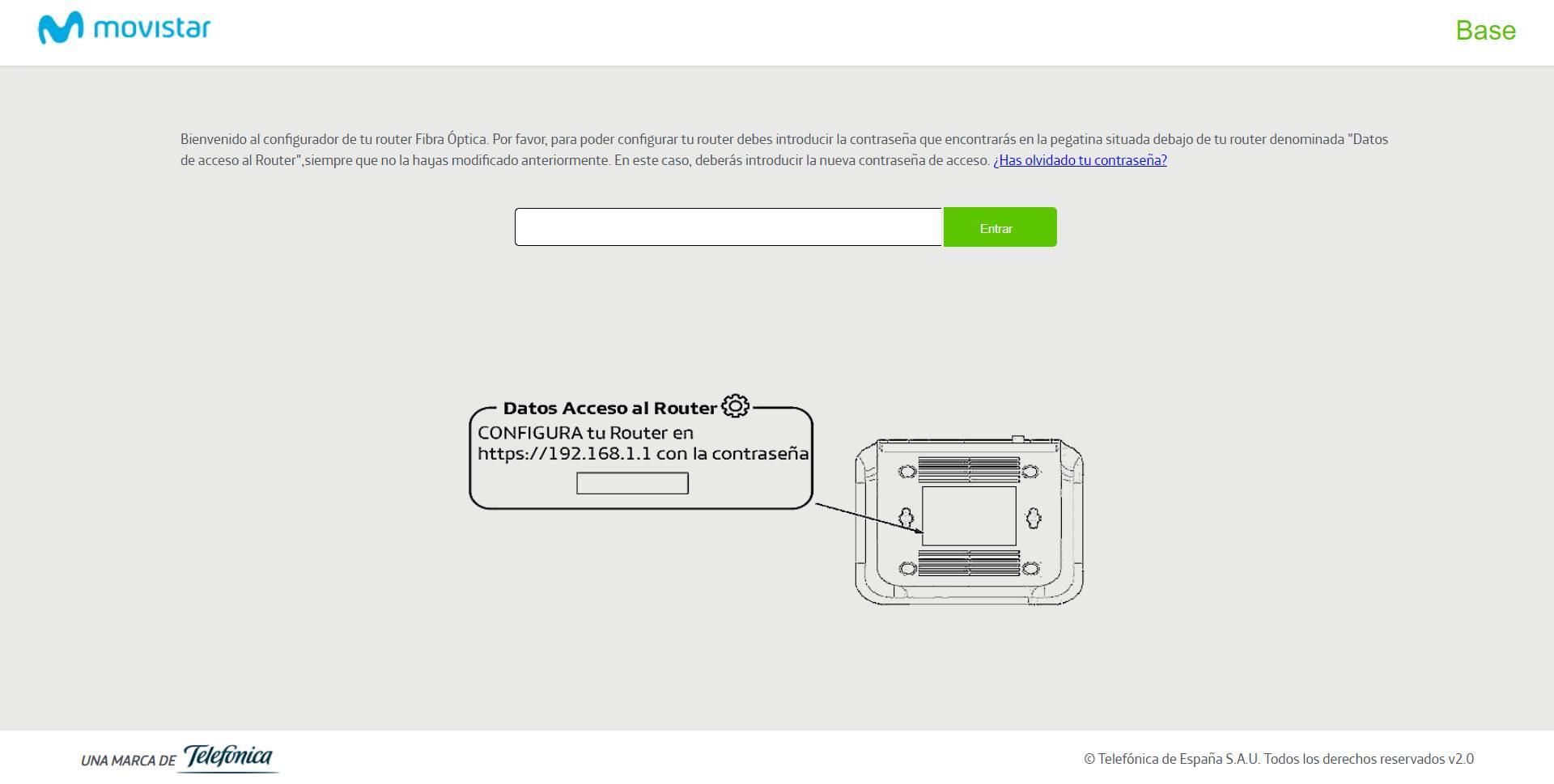
И мы полностью войдем в базовую прошивку роутера. Как только мы окажемся в этом меню, нам нужно перейти в меню «Дополнительные настройки», чтобы увидеть информацию. Для этого нам нужно нажать на кнопку «Меню» в левом верхнем углу:
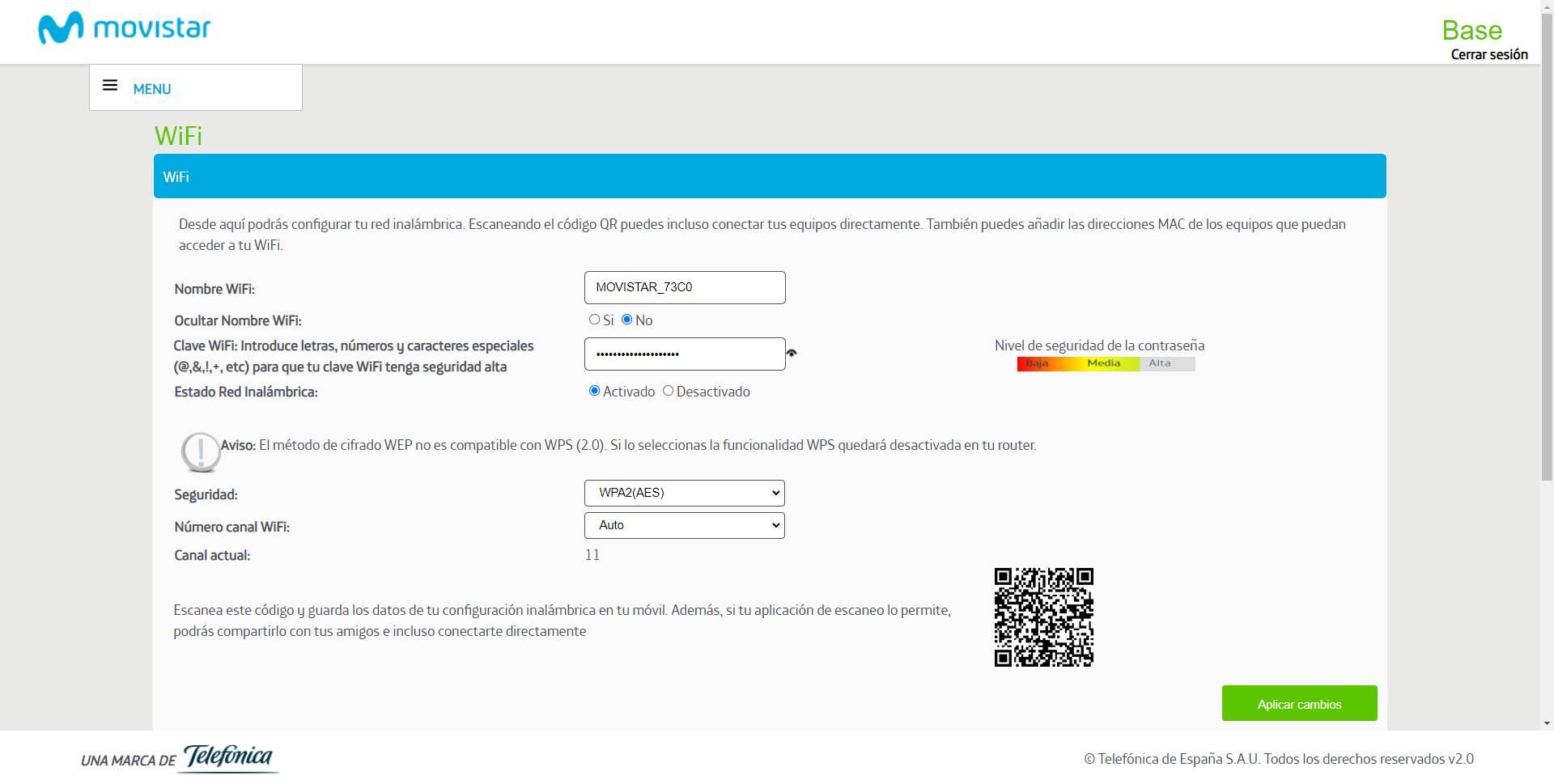
После отображения меню мы переходим к «Дополнительным настройкам» и нажимаем «ОК».
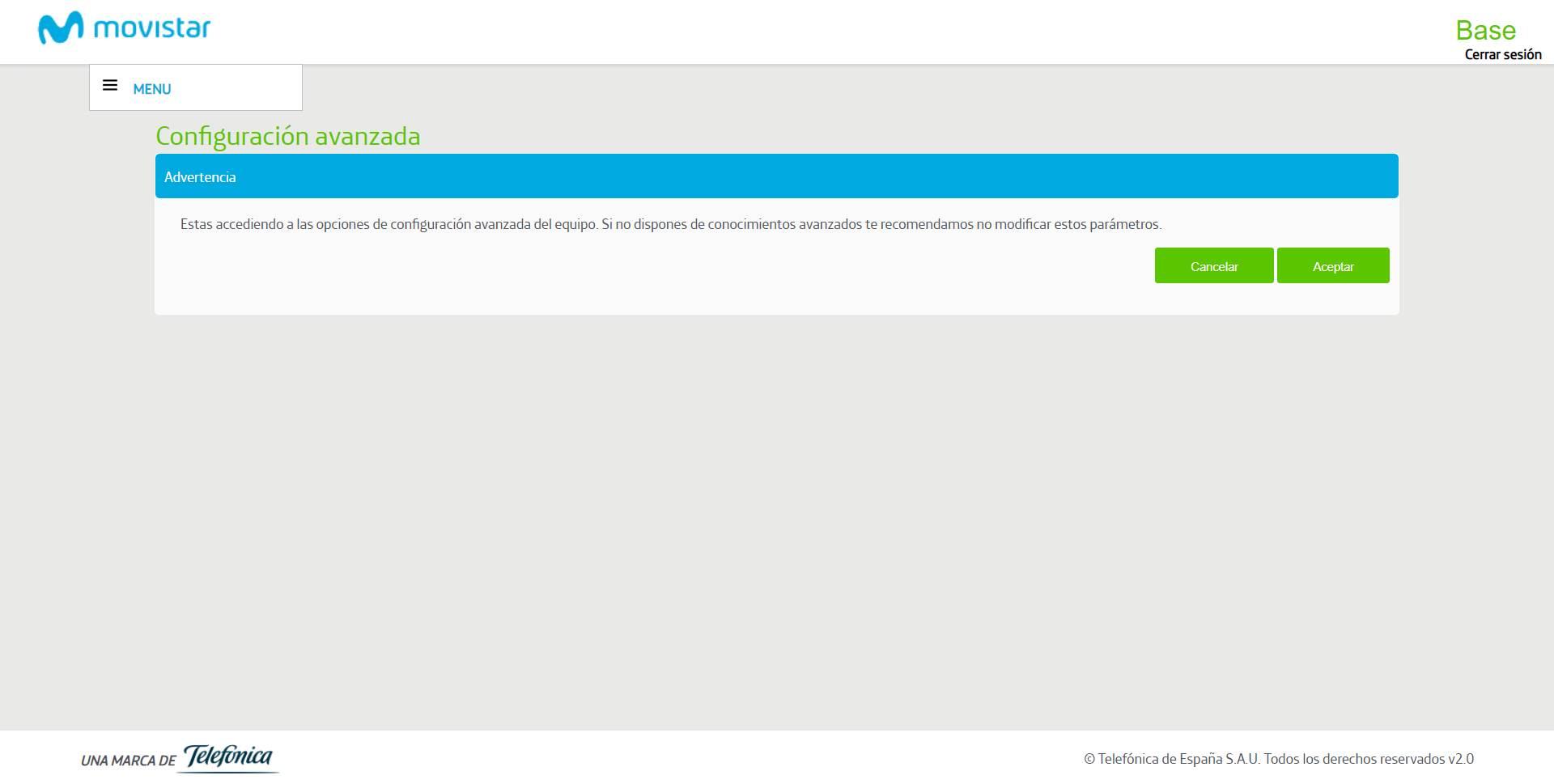
Как только мы окажемся в меню расширенной конфигурации, нам нужно перейти к « Конфигурация / Настройки WAN / Интерфейс WAN « раздел, как вы можете видеть здесь:
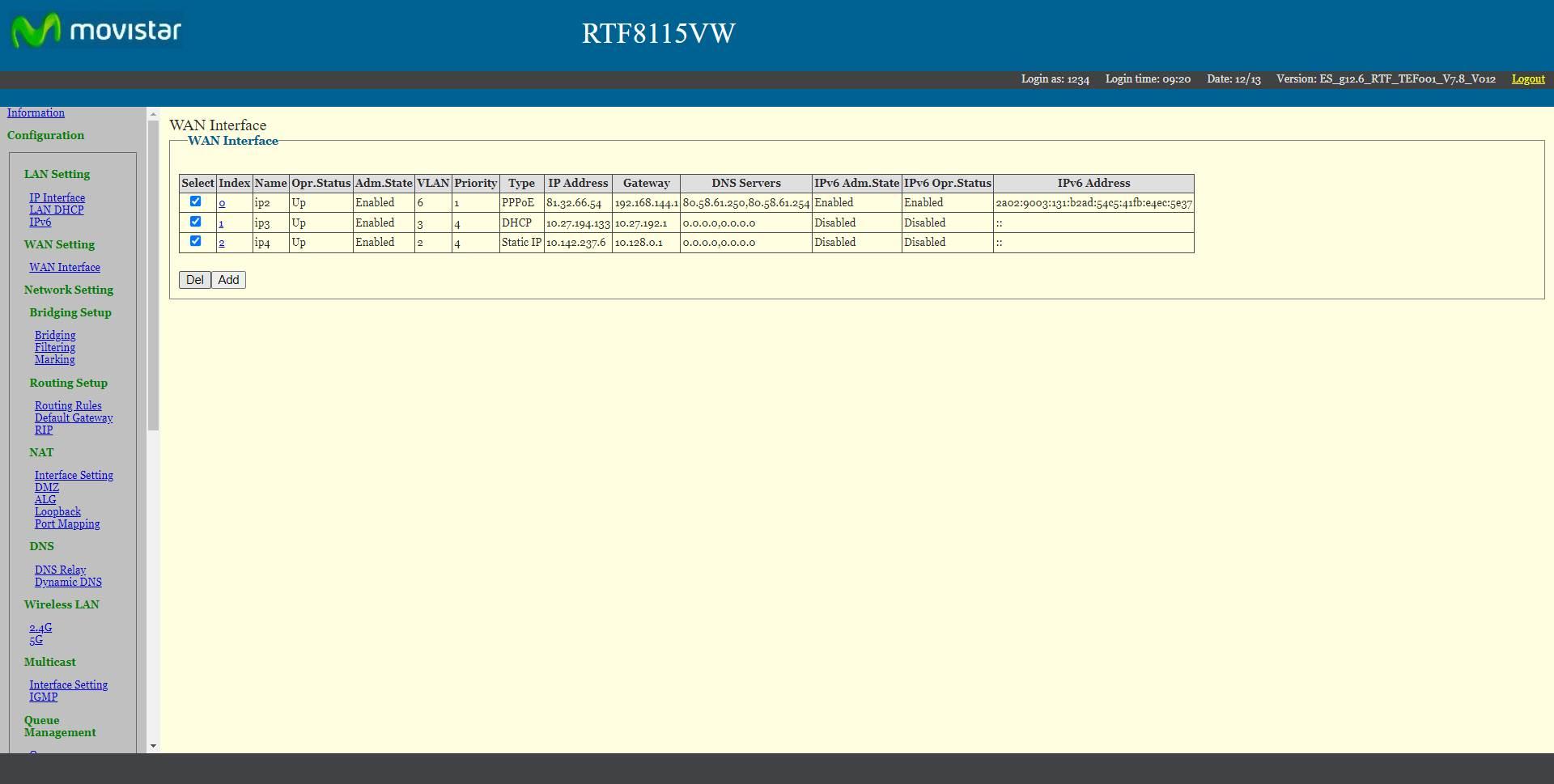
В этом меню мы должны обратить особое внимание на имя «ip4», используемое VLAN 2, и тип статического IP. В нашем случае данные следующие:
- IP-адрес: 10.142.237.6
- Шлюз: 10.128.0.1
У нас есть только эта информация, а еще нам понадобится маска подсети, потому что прошивка нейтральных роутеров может запросить ее у нас. Для расчета маски подсети необходимо ввести Калькулятор IP-адреса , мы помещаем рассчитанный нами IP-адрес и изменяем маску подсети с «8» до тех пор, пока «HostMin» не будет соответствовать нашему шлюзу, в нашем случае маска подсети «9» в нотации CIDR или маска подсети 255.128.0.0. XNUMX как вы можете видеть в калькуляторе.
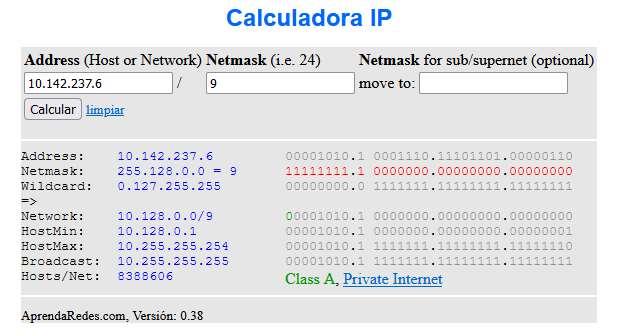
Когда мы извлекли информацию из Movistar TV, вы должны знать, что DNS Используемые серверы имеют IP-адрес 172.26.23.3, поэтому полная информация выглядит следующим образом:
- IP-адрес: 10.142.237.6
- Маска подсети: 255.128.0.0
- Шлюз: 10.128.0.1
- DNS: 172.26.23.3
Как только мы получим всю необходимую информацию, нам теперь нужно будет получить ONT или настроить маршрутизатор HGU в режиме чистого моста, передав все тегированные VLAN нейтральному маршрутизатору, иначе он не будет работать. Существуют маршрутизаторы HGU, которые «ограничены» на уровне прошивки, и, хотя они позволяют соединять TV VLAN, на самом деле это не работает впоследствии, потому что необходимый многоадресный трафик не настроен должным образом. Другие модели маршрутизаторов HGU позволяют перевести их в режим моста, поэтому вам не придется покупать дополнительный ONT.
Нейтральная конфигурация маршрутизатора
В настоящее время существует несколько марок маршрутизаторов, которые поддерживают тройную VLAN Movistar FTTH. В профессиональной или «очень продвинутой» пользовательской среде у нас есть такие бренды, как Ubiquiti или Mikrotik, оба бренда совместимы, хотя конфигурация довольно сложная, вам придется прочитать пошаговые руководства о том, как сделать все это с помощью шаблонов или команд. . Из обычных брендов для домашних условий у нас есть ASUS и производитель D-Link, оба бренда позволят нам правильно настроить нейтральный маршрутизатор или систему Wi-Fi Mesh, чтобы Movistar Plus+ был в нашем доме и без проблем.
Далее мы собираемся объяснить, как настроить маршрутизаторы ASUS и D-Link с Movistar Triple VLAN FTTH.
Конфигурация на роутерах ASUS
Первое, что мы должны сделать, это войти в маршрутизатор ASUS через IP-адрес 192.168.50.1 или с помощью домена router.asus.com, который приведет нас непосредственно к мастеру настройки или прошивке. Хотя маршрутизаторы ASUS позволяют настроить тройную VLAN Movistar FTTH с помощью мастера настройки, мы научим вас, как это сделать с помощью прошивки Asuswrt без использования мастера.
Как только мы окажемся внутри конфигурации, мы должны перейти к « Расширенная конфигурация / WAN / подключение к Интернету «. Здесь нам нужно будет настроить следующие параметры:
- Базовая конфигурация:
- Тип WAN-подключения: PPPoE
- Включить глобальную сеть: Да
- Включить NAT: Да
- Тип NAT: Симметричный
- Вы хотите включить UPnP: Да или нет, у нас есть оба варианта, для безопасности лучше выбрать «Нет», если только вы не собираетесь использовать этот протокол.
- Настройка IP-адреса WAN: Да
- Конфигурация WAN DNS: мы можем оставить ее как на следующем снимке экрана:
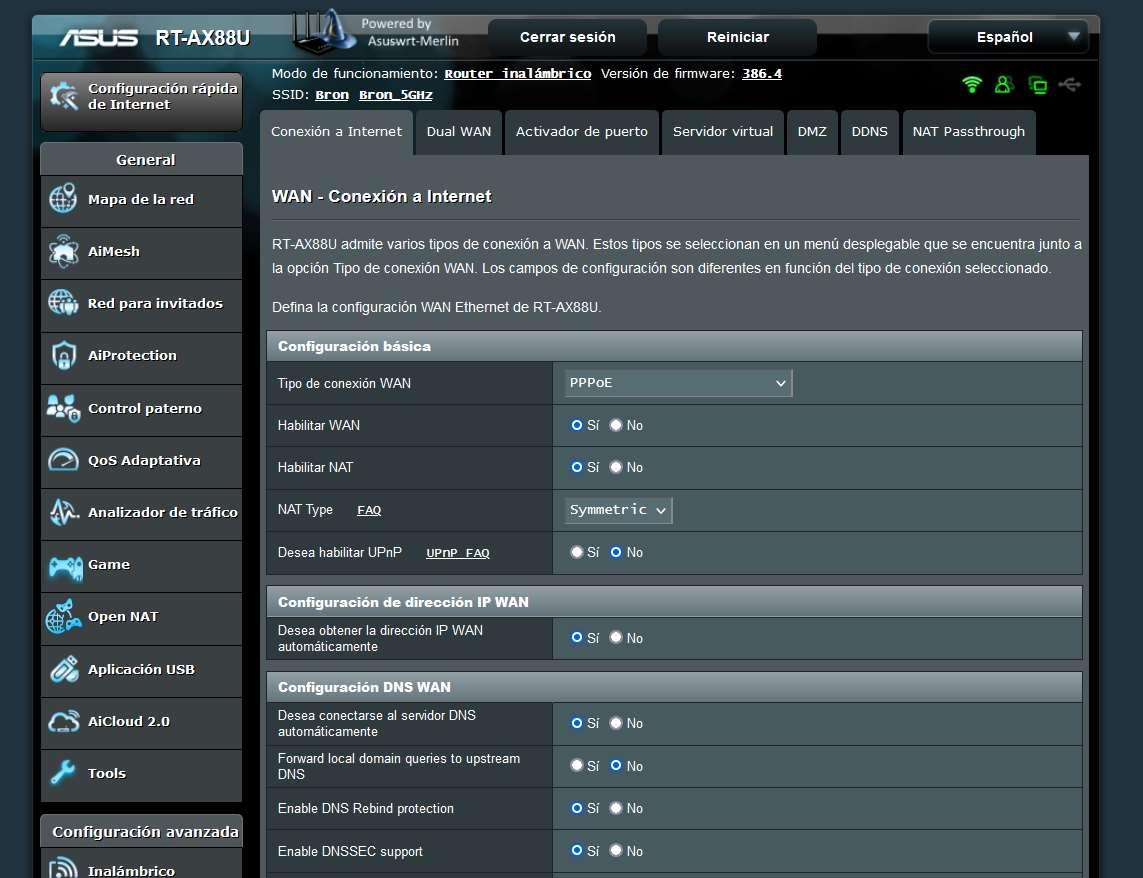
Ниже в разделе «Конфигурация аккаунта» мы должны поставить:
- Имя пользователя: adslppp@telefonicanetpa
- Пароль: adslppp
Остальные конфигурации можно оставить такими, как на следующем скриншоте:
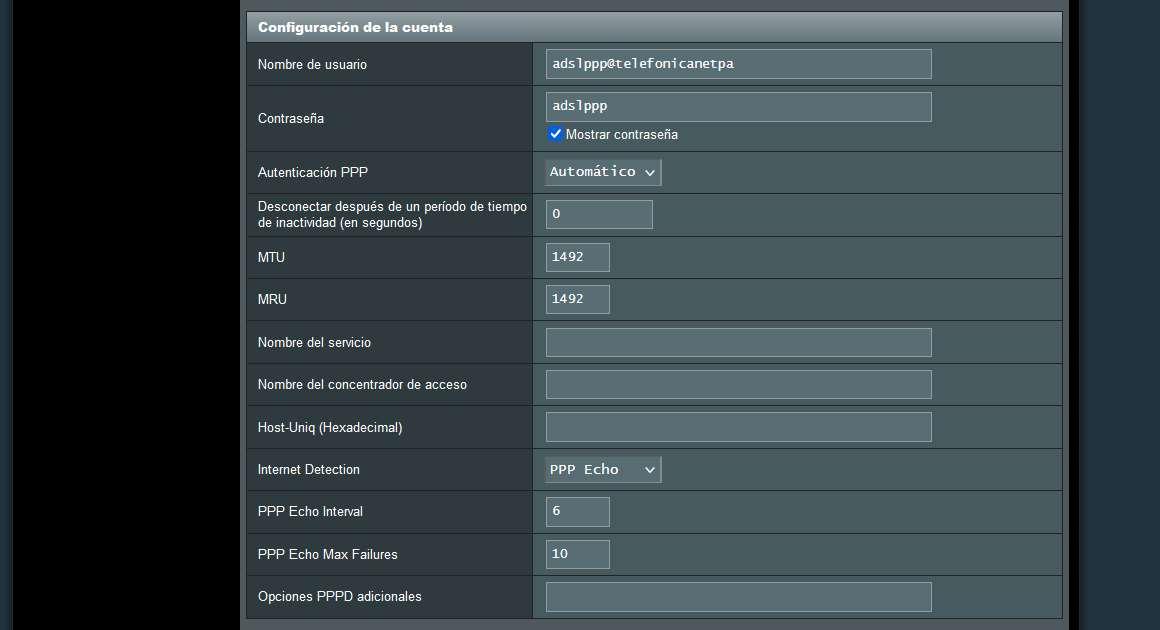
После того, как мы настроили подключение к Интернету с помощью PPPoE, оно не будет подключаться, потому что нам нужно использовать VLAN. Чтобы настроить VLAN, мы должны перейти к « Расширенная конфигурация/LAN/IPTV » и выполните следующие действия:
- Мы выбираем имеющийся у нас профиль «Movistar Triple VLAN».
- Нажмите «Подключение IPTV», чтобы настроить телевизор.
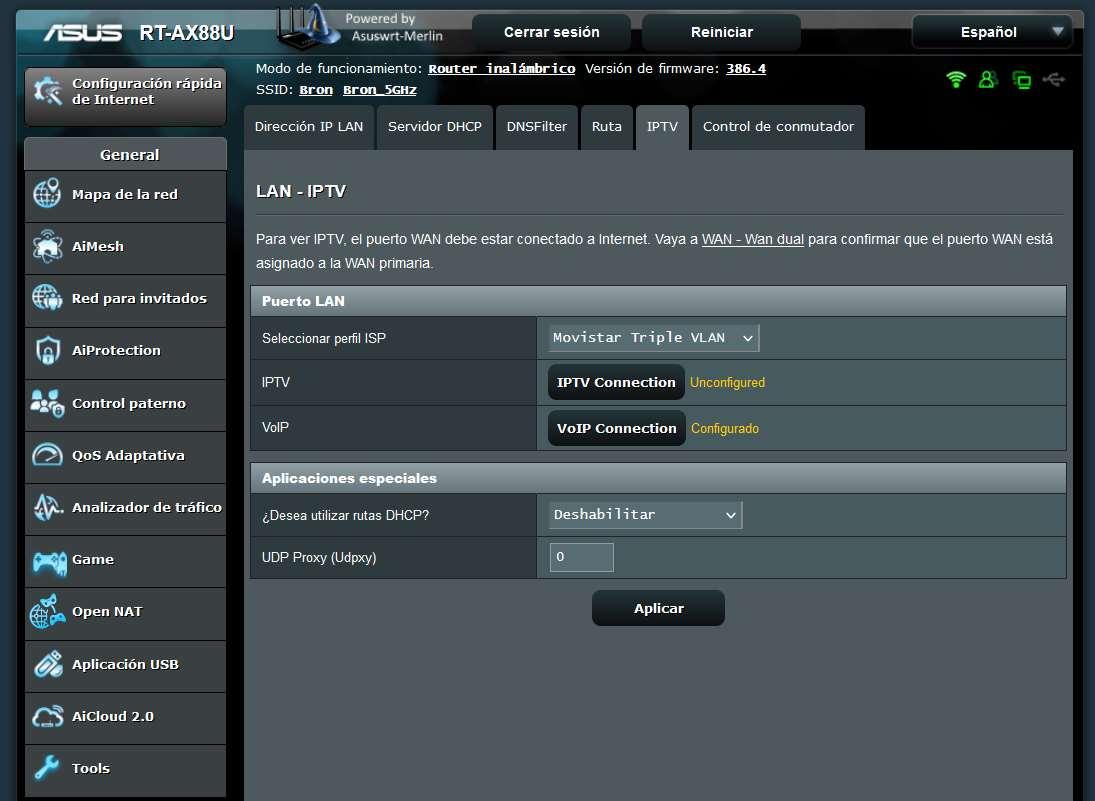
Данные, которые мы должны включить в это меню, следующие:
- Тип подключения к глобальной сети: статический IP-адрес
- Конфигурация IP-адреса WAN: мы помещаем данные IP, маски подсети и шлюза, которые мы извлекли из маршрутизатора.
- Конфигурация WAN DNS: ставим IP адрес DNS телевизора, 172.26.23.3
Конфигурация будет следующей:
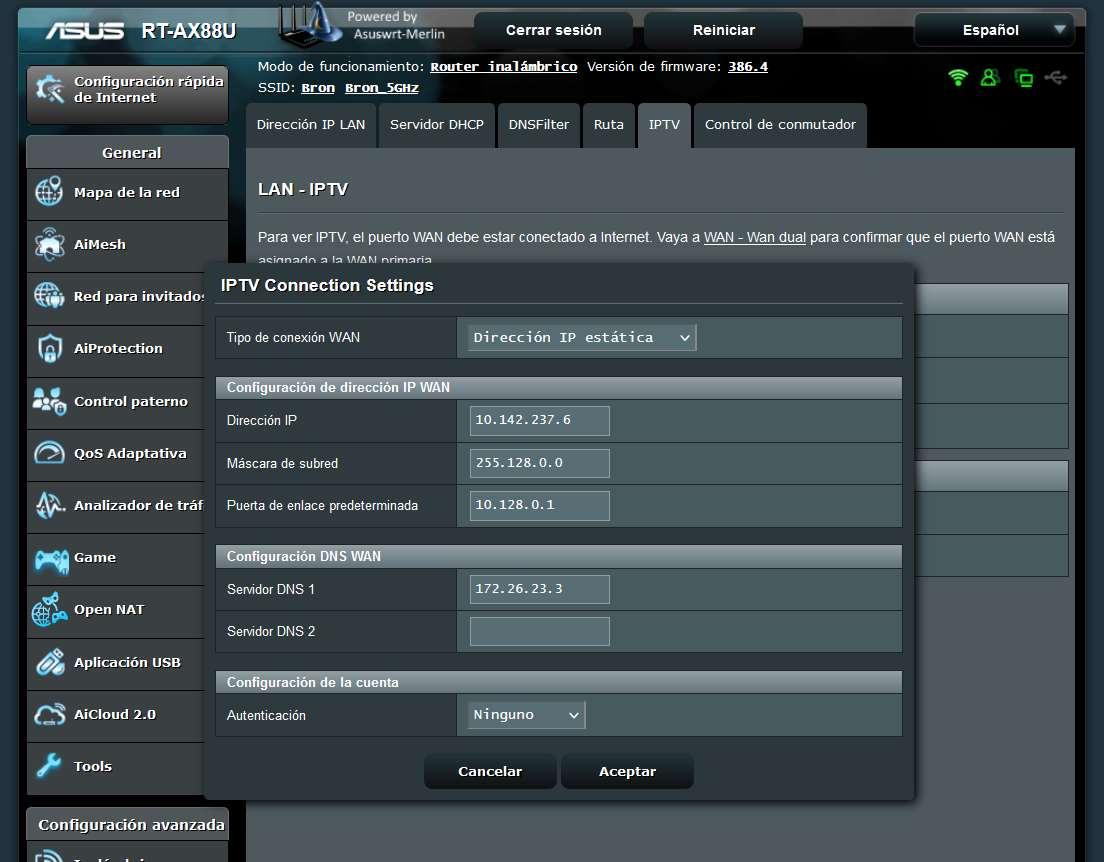
После настройки нажмите «Принять», а затем «Применить». После этого маршрутизатор перезагрузится, чтобы применить все изменения, и у нас должно быть подключение к Интернету, а также телевизор через декодер. Декодер желательно выключать и включать, чтобы он снова собрал всю необходимую информацию и у нас не возникло проблем.
Конфигурация на роутерах D-Link
Процедура, которую необходимо выполнить в маршрутизаторах от производителя D-Link, очень похожа, мы должны сначала настроить подключение к Интернету с помощью PPPoE, а затем настроить необходимые VLAN, чтобы все работало правильно.
Первое, что мы должны сделать, это войти в конфигурацию маршрутизатора, введя 192.168.0.1 или IP-адрес маршрутизатора. Оказавшись внутри, идем в « Конфигурация / Интернет » , здесь нам нужно будет настроить все, что связано с подключением.
В главном меню нам нужно будет поместить следующие параметры:
- Мое подключение к Интернету: PPPoE
- Имя пользователя: adslppp@telefonicanetpa
- Пароль: adslppp
- Режим повторного подключения: всегда включен
- Режим адреса: динамический IP
Мы можем оставить остальные параметры пустыми, хотя, если вы хотите использовать DNS-серверы, отличные от серверов Movistar, вы должны указать его чуть ниже или активировать DNS через HTTPS, который есть у маршрутизаторов D-Link Eagle Pro AI от производителя.
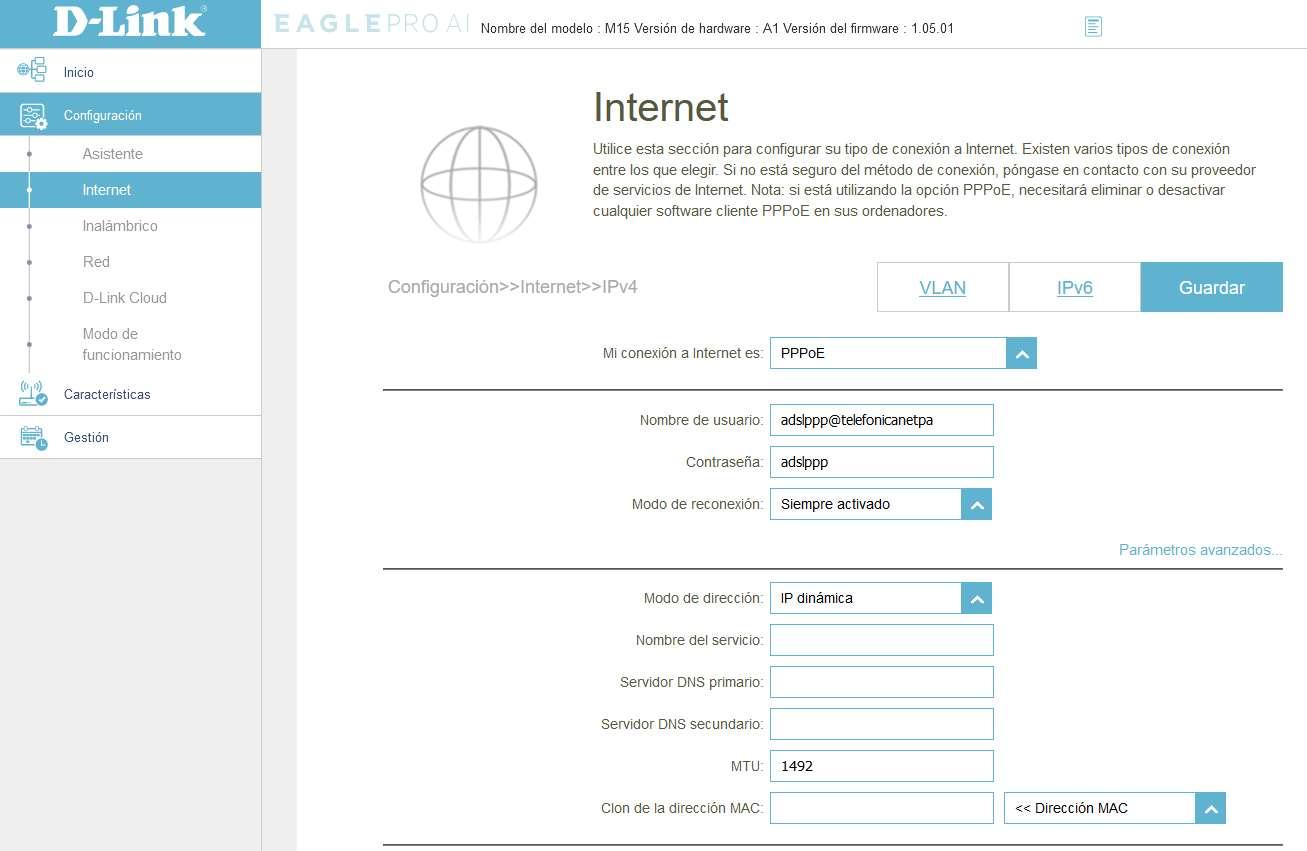
Как только мы правильно настроили PPPoE, переходим на вкладку «VLAN» и активируем «Triple-Play».
При активации «Triple-Play» нам нужно будет настроить Internet VLAN, активировав VLAN TAG и проставив «6» в «Internet VLAN ID» и приоритет 1. В разделе «IPTV VLAN» мы должны поставить ID 2 и приоритет 4, как вы можете видеть здесь:
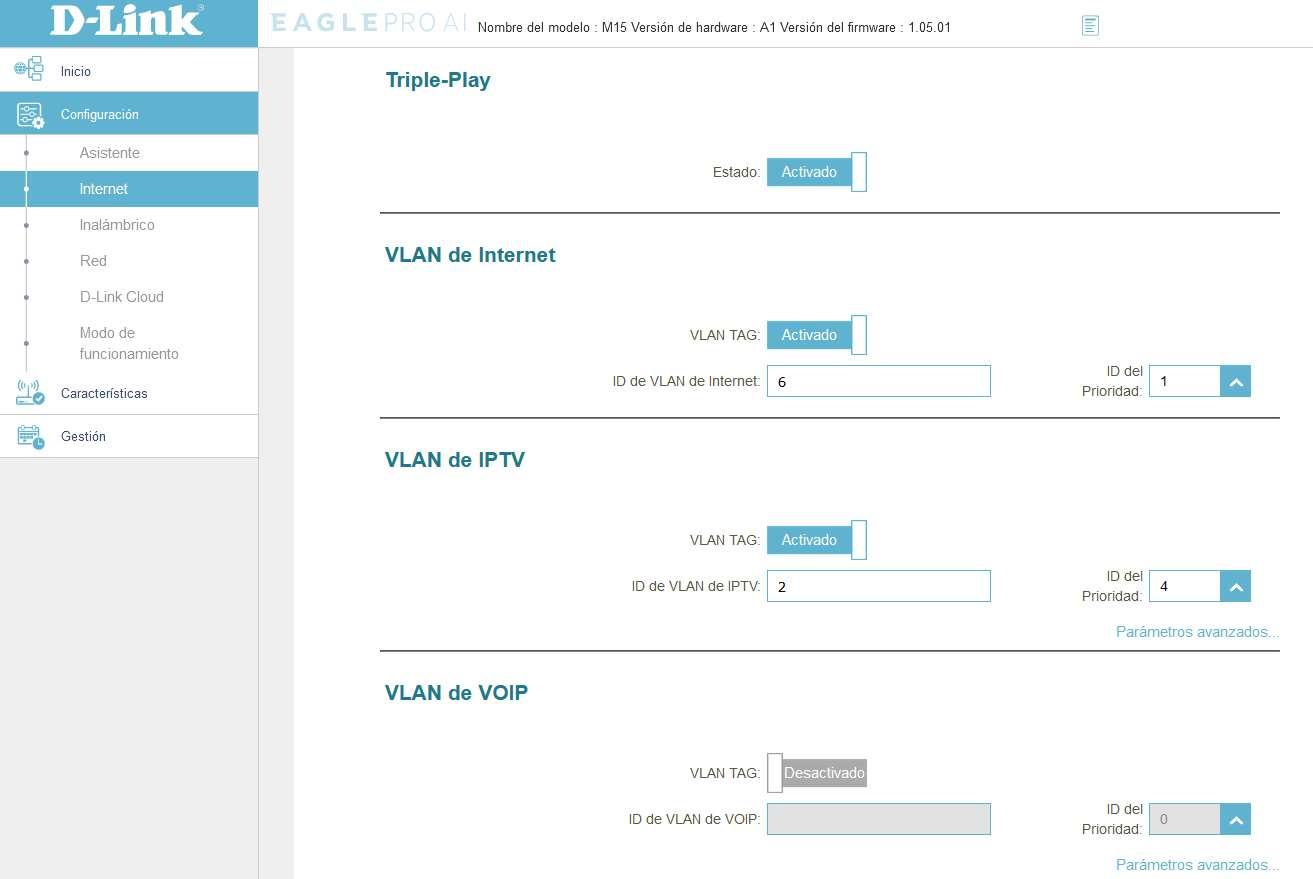
Чтобы правильно настроить IPTV VLAN, мы должны нажать «Дополнительные параметры», и здесь нам нужно будет указать:
- Подключение IPTV: статическое
- IP-адрес: тот, который мы извлекли из роутера
- Маска подсети: та, которую мы рассчитали
- Класс производителя устройства: IAL
- DNS: тот, который мы указали
- Мы активируем диффузионные последовательности.
На следующем снимке экрана у вас есть все подробности о том, как мы должны его настроить:
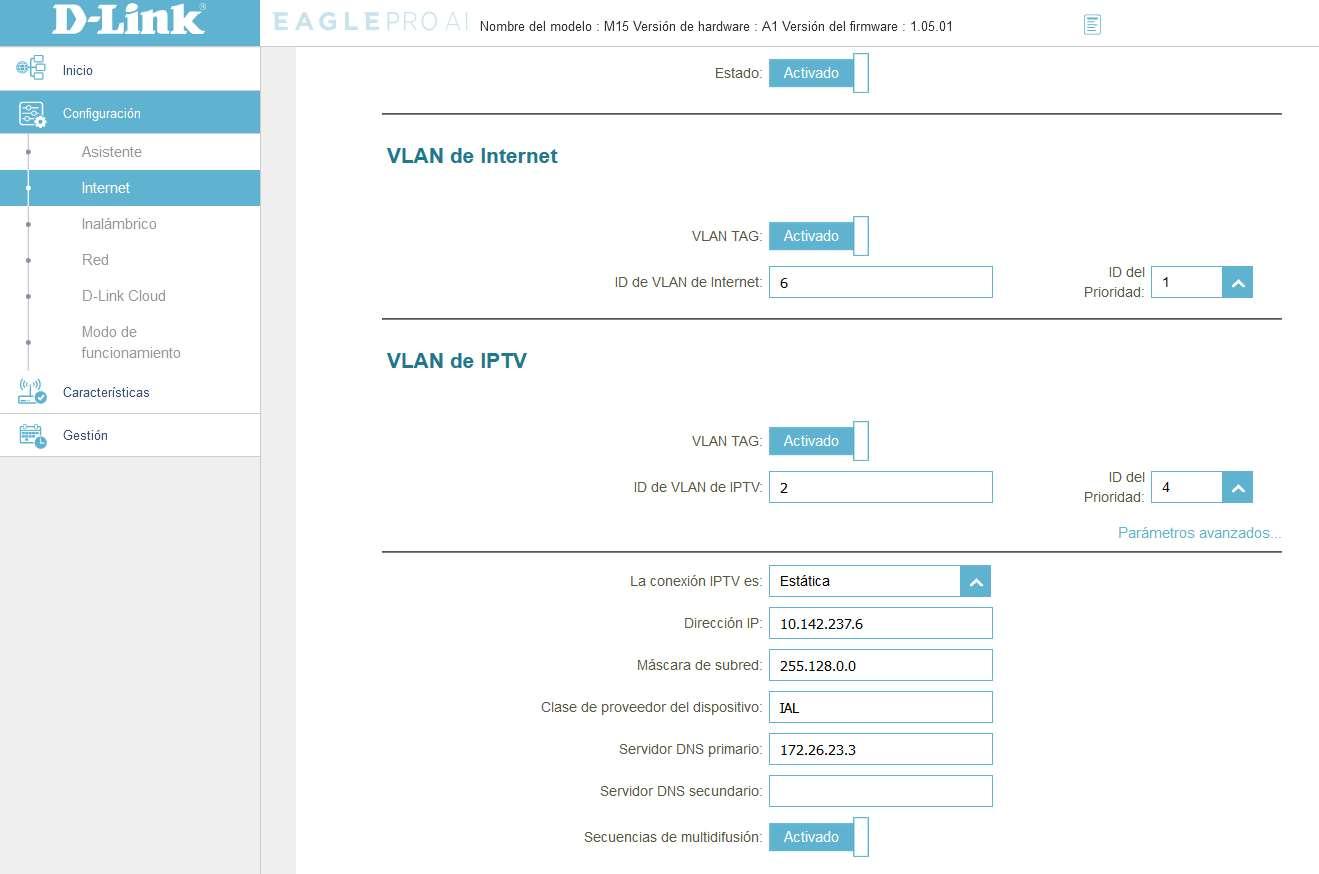
Как вы видели, сегодня довольно просто иметь Movistar Plus+ на нейтральном маршрутизаторе, но мы должны помнить, что не все маршрутизаторы совместимы, в этом случае производители ASUS и D-Link во всех своих маршрутизаторах делают Помимо этого функционала, конечно, более продвинутое оборудование, такое как Ubiquiti, Mikrotik, любое оборудование с OPNsense или pfSense также будет совместимо, хотя конфигурация будет намного сложнее.